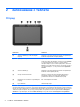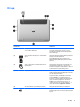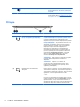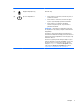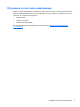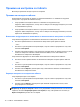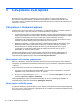User Guide - Windows 8
Промяна на настройки за таблета
Можете да промените изгледа и яркостта на екрана.
Промяна на изгледа на таблета
Ориентацията или изгледа на таблета се променя автоматично от пейзажен на портретен
изглед или от портретен на пейзажен изглед.
1. За да промените изгледа на таблета от пейзажен на портретен изглед:
Задръжте таблета вертикално, а след това го завъртете на 90 градуса надясно (по посока
на часовниковата стрелка).
2. За да промените изгледа на
таблета от портретен на пейзажен изглед:
Задръжте таблета вертикално, а след това го завъртете на 90 градуса наляво (по посока,
обратна на часовниковата стрелка).
Използване на функцията за заключване на автоматичното завъртане на таблета
За да включите функцията за заключване на автоматичното завъртане на таблета:
▲
Плъзнете превключвателя за автоматично завъртане в горния край на таблета.
– или –
1. Плъзнете от десния край на сензорния екран, за да се покажат препратките и след това
натиснете Настройки.
2. Натиснете иконата на екрана, за да заключите текущия екран на
таблета на място и да не
позволите завъртане. Иконата показва заключен символ, когато заключването на
автоматичното завъртане е активирано.
За да изключите функцията за заключване на автоматичното завъртане на таблета:
▲
Плъзнете отново превключвателя за автоматично завъртане в горния край на таблета.
– или –
1. Плъзнете от десния край на сензорния екран, за
да се покажат препратките и след това
натиснете Настройки.
2. Натиснете икона Екран в долния край и след това натиснете иконата за заключване на
автоматичното завъртане отново.
Корекция на яркостта на екрана на таблета
За да коригирате яркостта на екрана:
1. Плъзнете от десния край на сензорния екран, за да се покажат препратките и след това
натиснете Настройки.
2. Натиснете икона Екран в долния десен край. Показва се вертикален плъзгач, който
регулира яркостта на екрана.
ЗАБЕЛЕЖКА: На работния плот на Windows, можете също така да натиснете икона
Индикатор за заряд на батерия в областта за уведомяване в най-дясната част на лентата на
задачите, натиснете Коригирай яркостта на екрана, а след това преместете плъзгача до
Яркост на екрана в долната част на екрана.
10 Глава 2 Запознаване с таблета